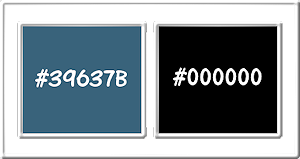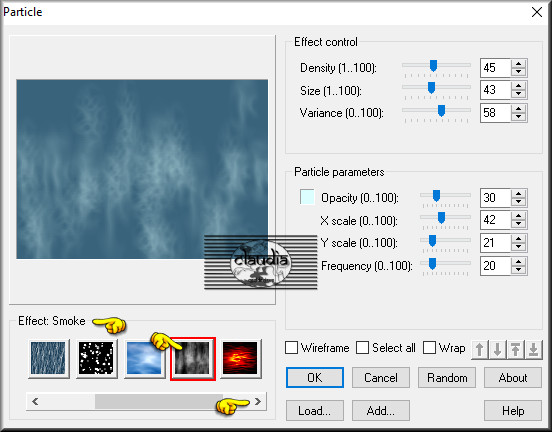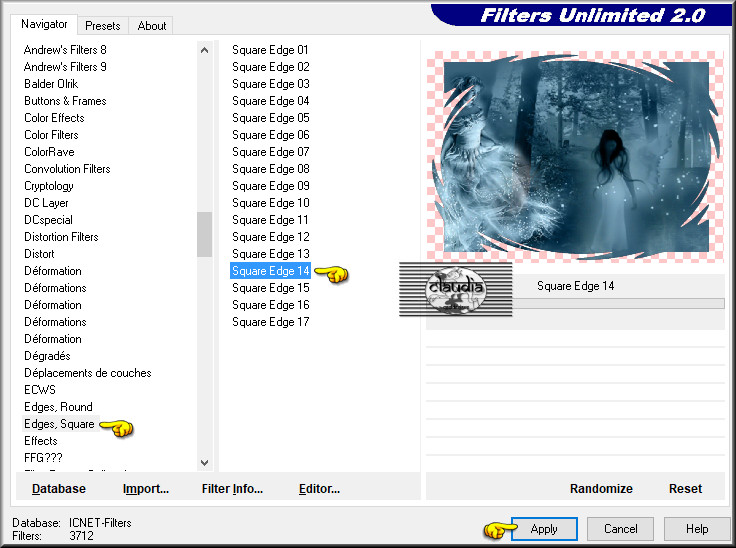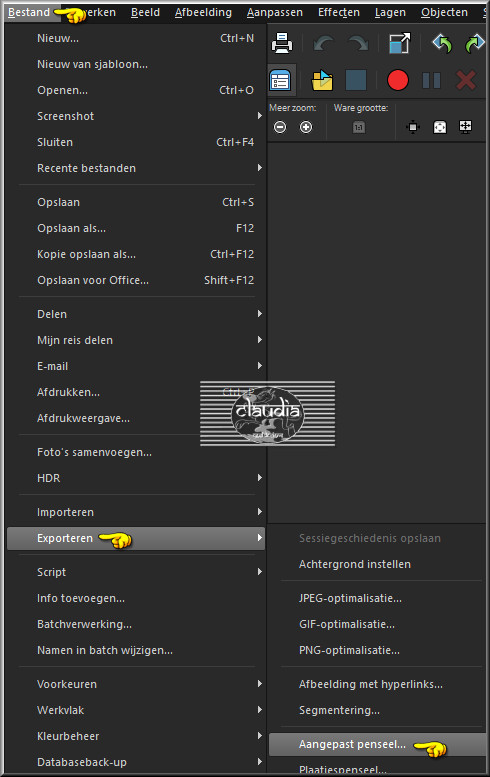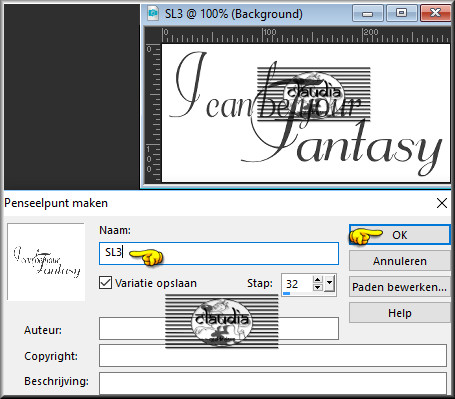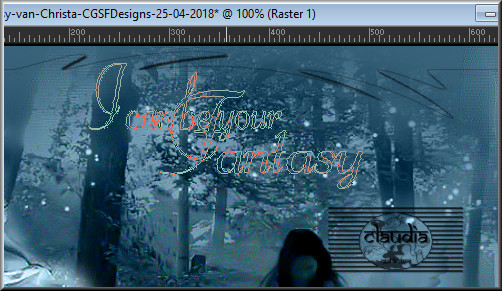Deze tutorial is auteursrechtelijk beschermd door Bastelhexe, alle rechten voorbehouden.
Elke verspreiding, zonder voorafgaande schriftelijke toestemming is geheel verboden.
Elke gelijkenis met een andere tutorial is puur toeval.
Deze les is geschreven in PSP X9 op 25-04-2018.
Ik heb de persoonlijke toestemming van Christa om haar lessen te vertalen uit het Duits..
Wil je deze vertaling linken, dan moet je Christa daarvoor persoonlijk toestemming om vragen !!!
Ik ben alleen maar de vertaler, de auteursrechten liggen volledig bij Christa.
Vielen Dank Sille, das ich Ihnen schöne Lektionen im Niederländisch Übersetzen kann.
Claudia.
Materialen :

Open de Brushe "SL3" in PSP. We gaan deze dan Exporteren in de les.
De gebruikte filters voor deze les :

- Ulead Effects - Particle.
- Filters Unlimited 2.0.
- Edges, Square - Square Edge 14 ***
***Importeer het filter Edges, Square in het filter "Filters Unlimited 2.0"***
Kleurenpallet :
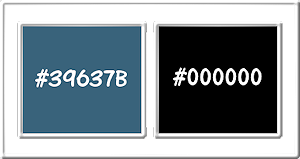
Voorgrondkleur = #39637B
Achtergrondkleur = #000000


1.
Open een Nieuwe afbeelding van 700 x 500 px, transparant.
Vul de afbeelding met de Voorgrondkleur : #39637B.
Effecten - Insteekfilters - Ulead Effects - Particle :
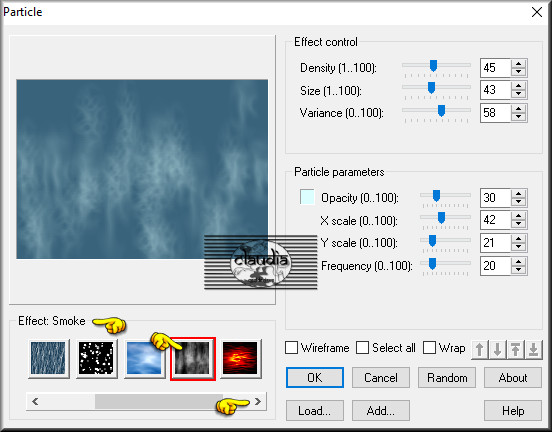
Effecten - Randeffecten - Accentueren : pas dit effect 2 x toe !!!

2.
Lagen - Nieuwe rasterlaag.
Selecties - Alles selecteren.
Open uit de materialen de tube "SS_637_Misted".
Bewerken - Kopiëren.
Ga terug naar je werkje.
Bewerken - Plakken in selectie.
Aanpassen - Scherpte - Verscherpen.
Selecties - Niets selecteren.
Lagen - Eigenschappen : zet de Mengmodus van deze laag op Luminantie (oud).
Open uit de materialen de tube "FTSY-OCT2007-02".
Bewerken - Kopiëren.
Ga terug naar je werkje.
Bewerken - Plakken als nieuwe laag.
Plaats de tube links onderaan op je werkje :

Lagen - Eigenschappen : zet de Mengmodus van deze laag op Luminantie (oud).

3.
Lagen - Samenvoegen - Alle lagen samenvoegen.
Afbeelding - Randen toevoegen : 2 px met de 2de kleur : #000000, Symmetrisch aangevinkt.
Lagen - Dupliceren.
Effecten - Insteekfilters - <I.C.NET Software> - Filters Unlimited 2.0 - Edges, Square - Square Edge 14 :
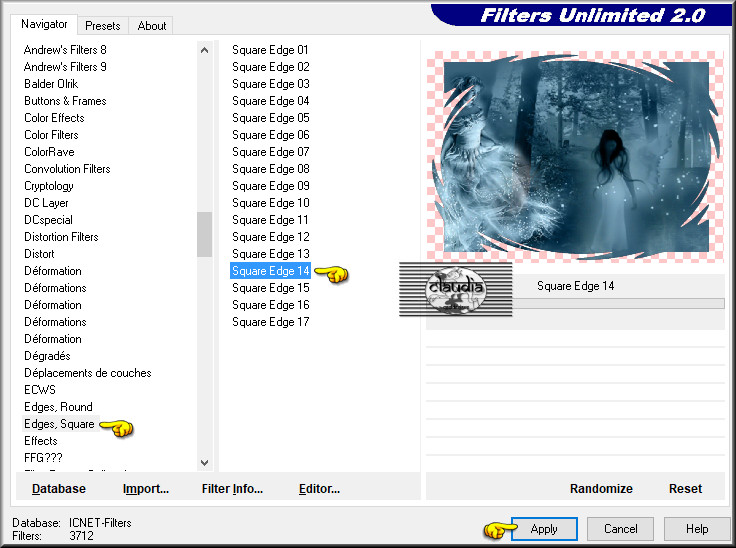
Effecten - 3D Effecten - Slagschaduw :
Verticaal = 2
Horizontaal = 2
Dekking = 75
Vervaging = 1
Kleur = Zwart (#000000)

4.
Ga naar het Kleurenpallet en zet de Voorgrondkleur op een lichte kleur uit je werkje (#A8C6DB).
Open uit de materialen de Brushe "SL3".
Bestand - Exporteren - Aangepast penseel :
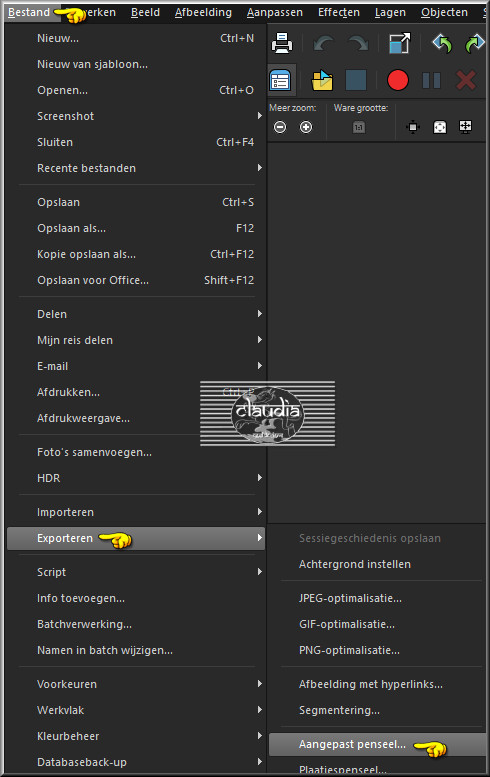
Geef het dezelfde naam en klik op OK :
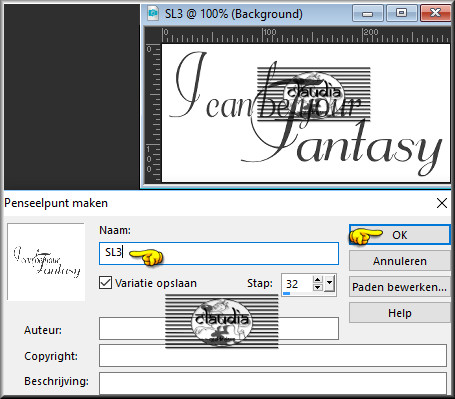
Activeer het Penseelgereedschap en zoek de zonet opgeslagen brushe. De instellingen staan goed.
Ga terug naar je werkje.
Stempel de brushe met de rechtermuisknop (2 x klikken) op je werkje zoals op het voorbeeld :
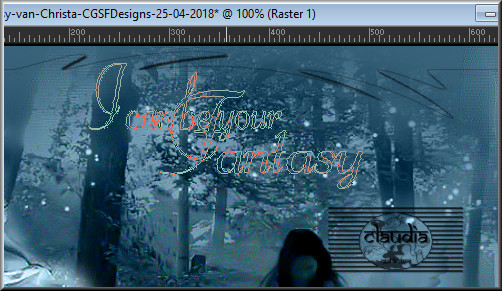
Je mag de brushe eventueel een Slagschaduw geven als je dat wilt.
Lagen - Nieuwe rasterlaag.
Plaats op deze laag een hoek/corner brushe (als je die hebt), of plaats een gewone corner,
dit alles in de linker bovenhoek.
Kleur de corner in of zet de Mengmodus van deze laag op Luminantie (oud).
Effecten - Insteekfilters - Simple - Top Left Mirror.
Lagen - Nieuwe rasterlaag.
Plaats hierop je watermerkje.
Sla je werkje op als JPG-formaat en dan is deze mooie les van Christa klaar.

© Claudia - April 2018.